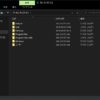Windows10には、既定のWindowsモードとして、ライト(白)とダーク(黒)を選択する機能が用意されています。
「ライト」は「白」を基調としたモードになります。対する「ダーク」は「黒」を基調としたモードになります。
本記事では、Windowsのタスクバーやスタートメニューなどの色調を設定する「既定の Windowsモード(ライトとダーク)」を設定する方法について紹介します。
目次
Windowsの設定を開く
既定の Windowsモード(ライトとダーク)は、Windowsの設定にある「個人用設定」から設定することができます。
Windowsの設定を開く(起動する)方法にはいくつかありますが、ここではWindowsのデスクトップの左下にあるWindowsボタンをクリックすると表示されるスタートメニューに表示される設定ボタン(歯車のアイコンをしたボタン)から開きます。
デスクトップ画面の左下にあるスタートボタン(田のマークのボタン)をクリックします。

ボタンをクリックすると、Windowsのスタートメニューが表示されますので、歯車のアイコンのボタンをクリックします。
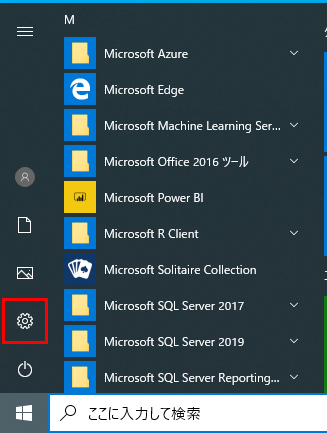
歯車のアイコンのボタンをクリックすると「Windows の設定」ウィンドウが起動します。
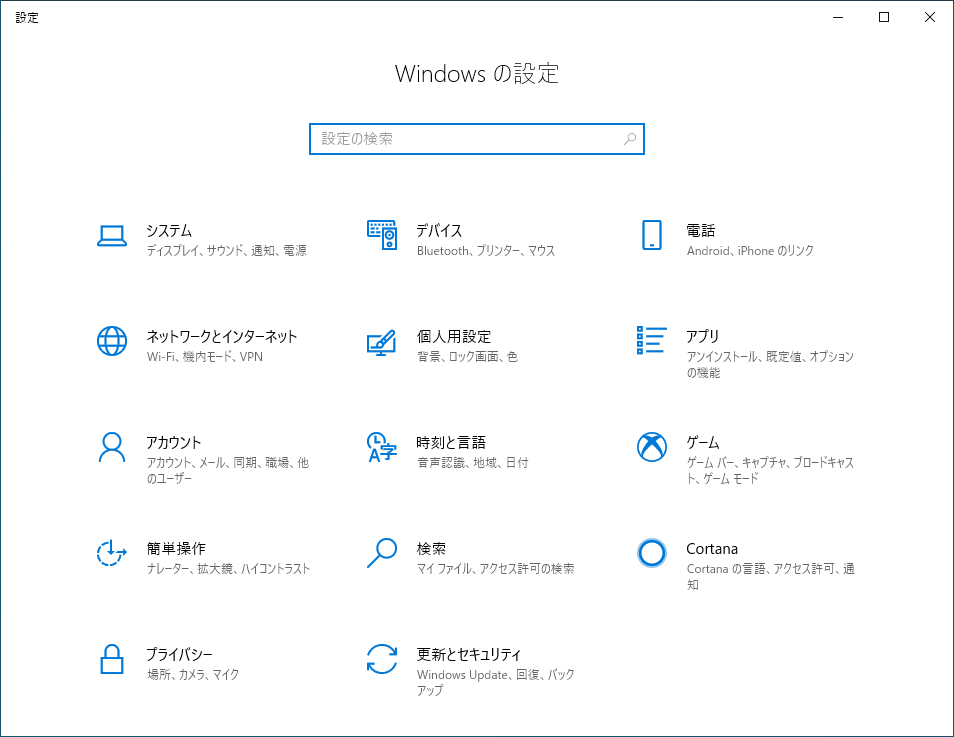
Windowsの設定を開く様々な方法の詳細を知りたい方は、以下の記事をご覧ください。

既定の Windows モード
Windowsの設定を開いて、設定メニューにある「個人用設定」をクリックします。
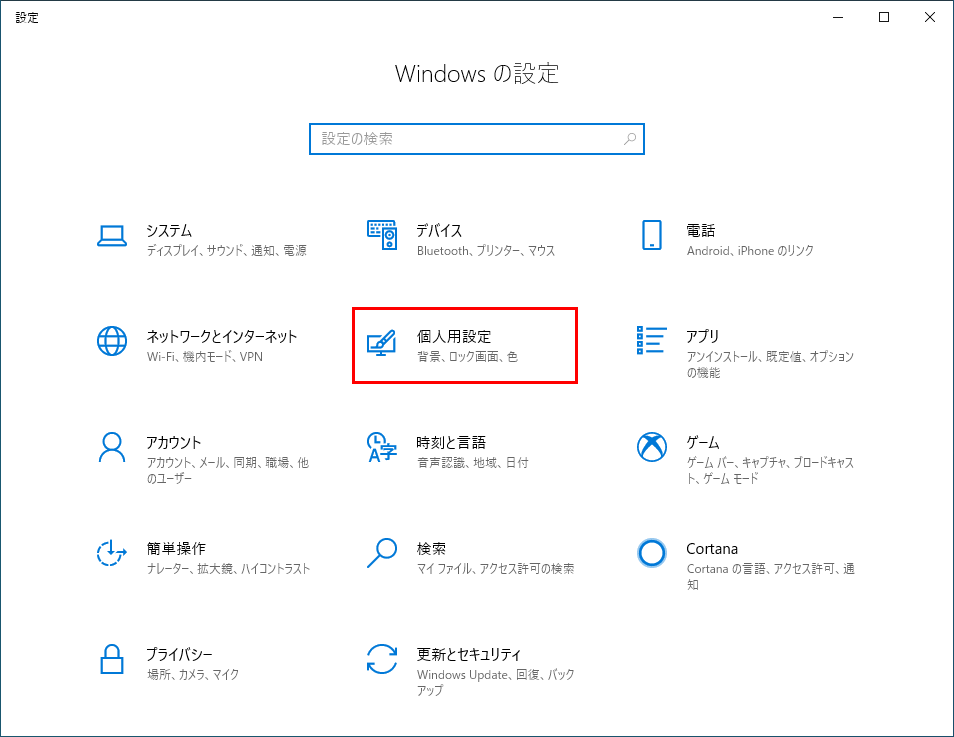
個人用設定をクリックすると、以下の画面が表示されます。
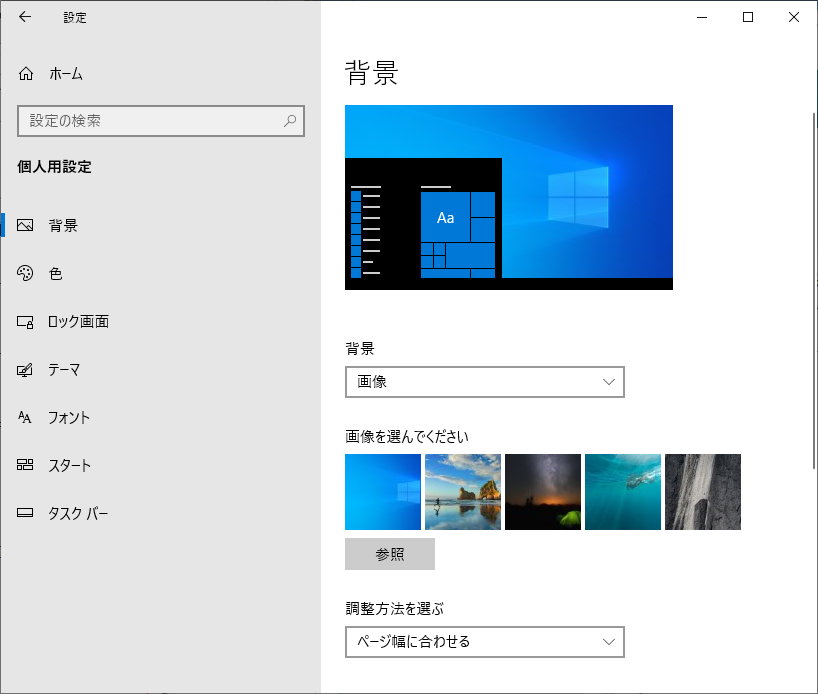
左側のメニューにある「色」をクリックします。
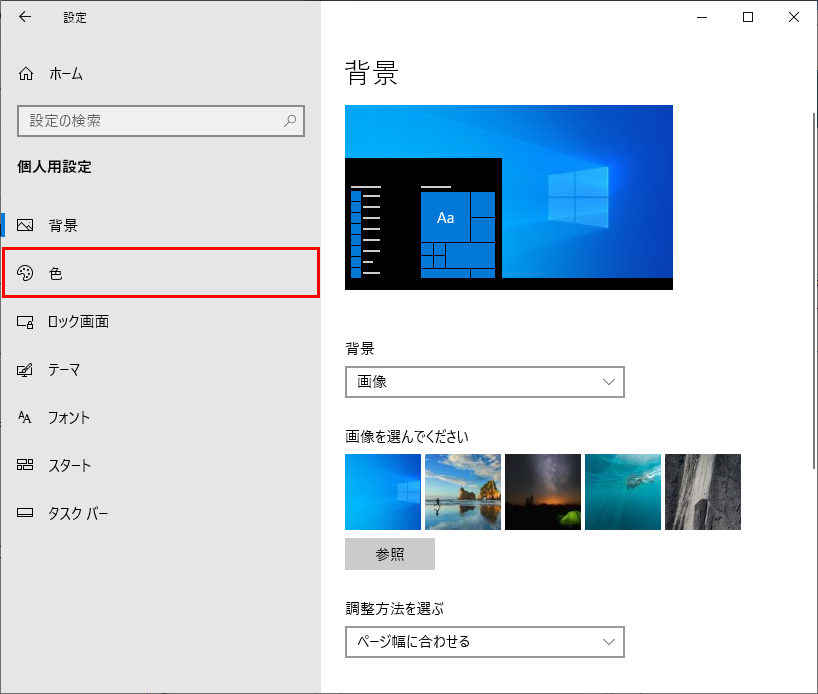
色をクリックすると、以下の画面が表示されます。
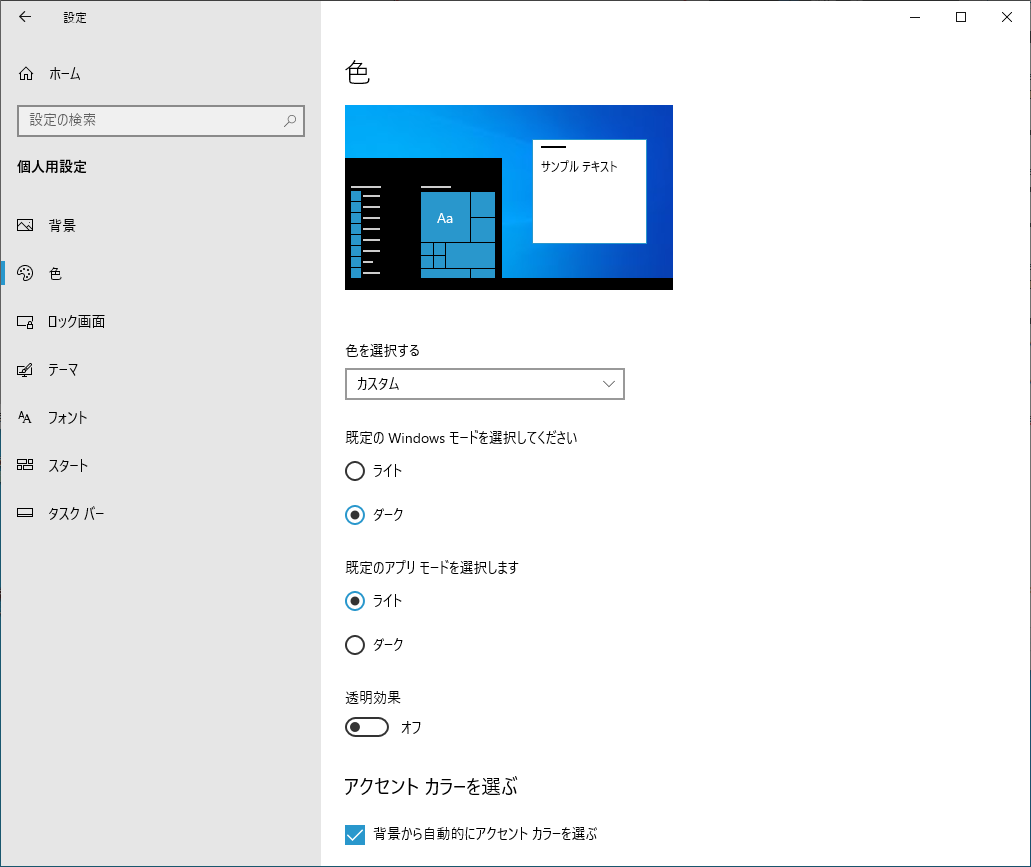
画面中ほどにある「既定の Windows モードを選択してください」のオプションから「ライト」または「ダーク」を選択します。
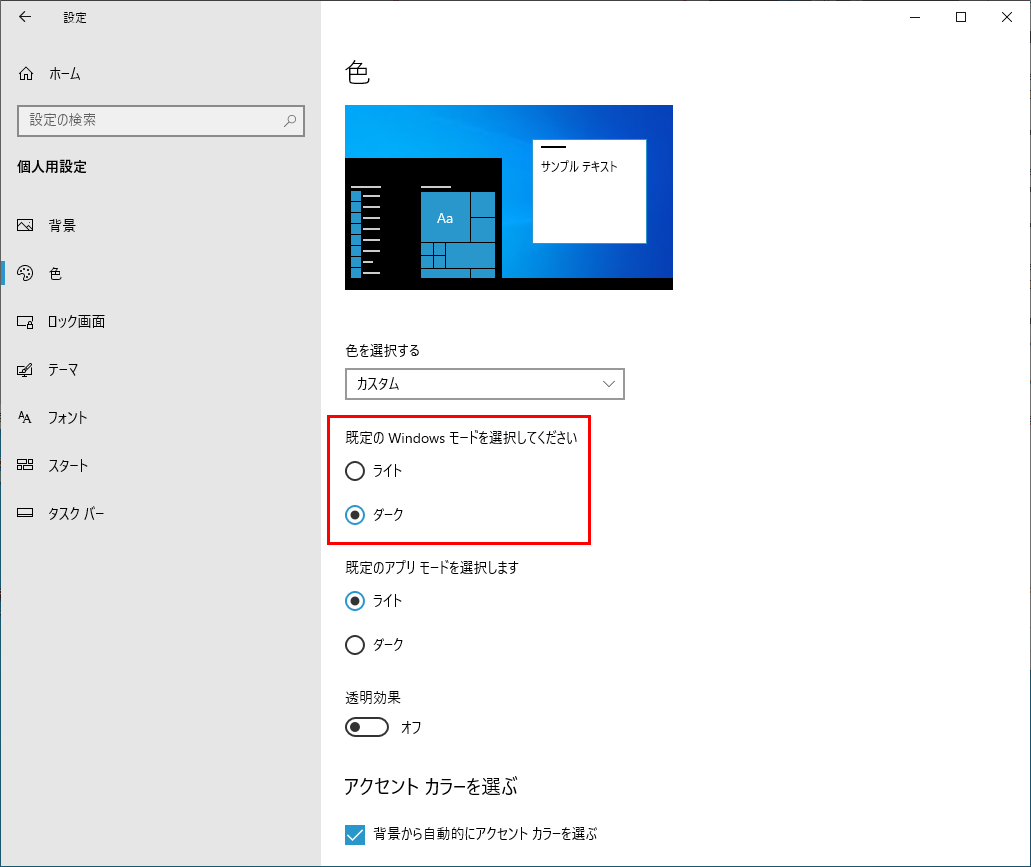
既定の Windows モード ライト(白)
白を基調としたライトモードでは、以下ような表示になります。
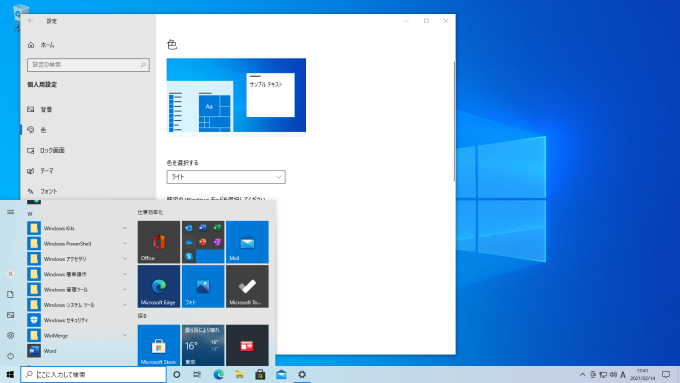
Windowsのタスクバーやスタートメニューの色が、白くなっています。
既定の Windows モード ダーク(黒)
黒を基調としたダークモードでは、以下ような表示になります。
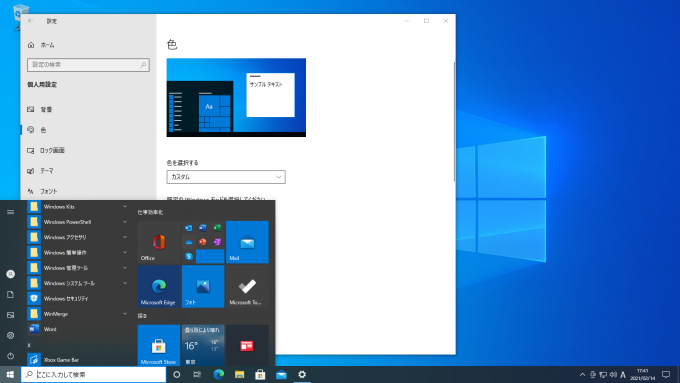
Windowsのタスクバーやスタートメニューの色が、黒くなっています。
Windowsのデフォルト設定
Windowsのデフォルト(既定値)はダーク(黒)になっています。
好みに合わせて変更してください。